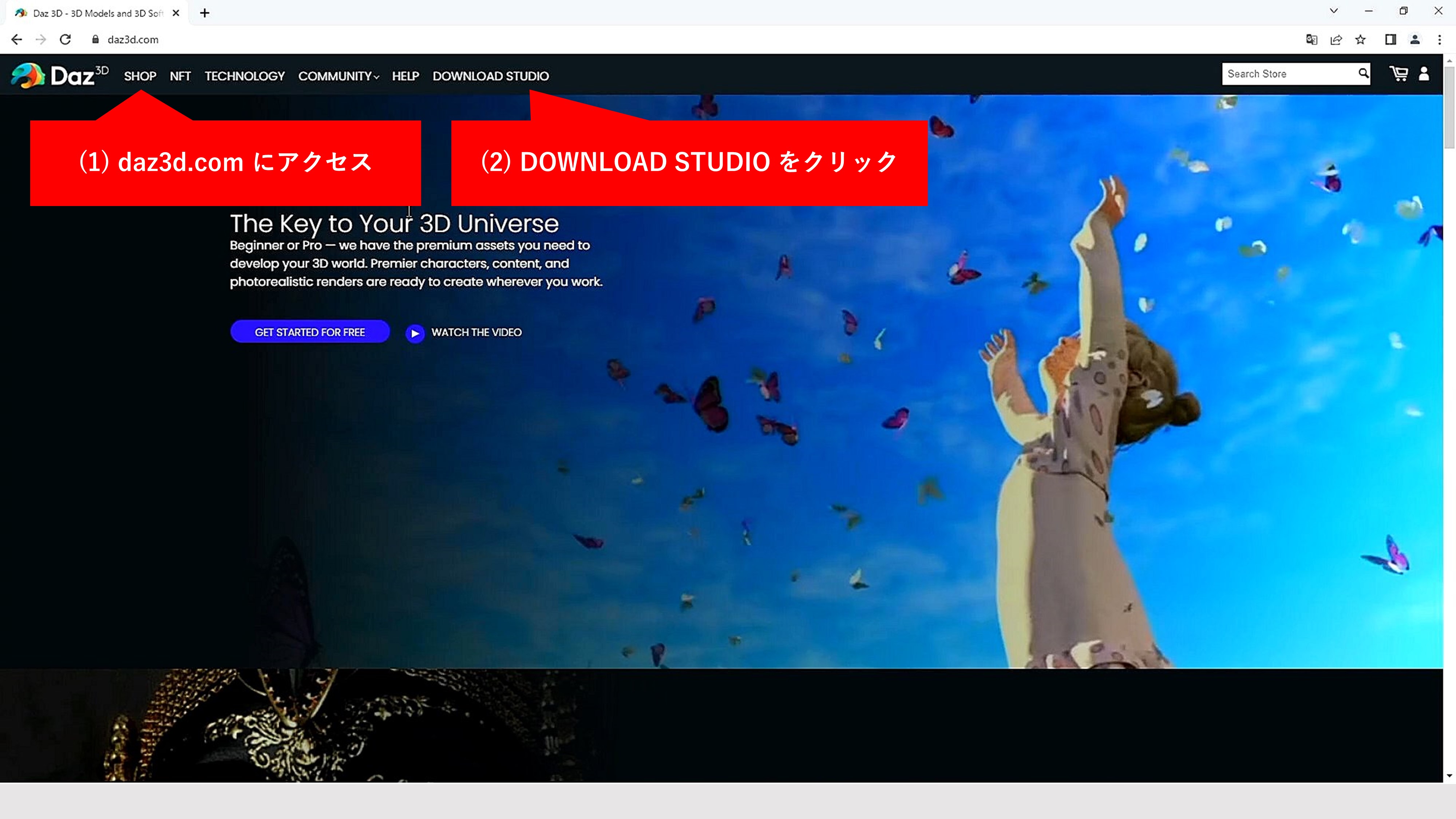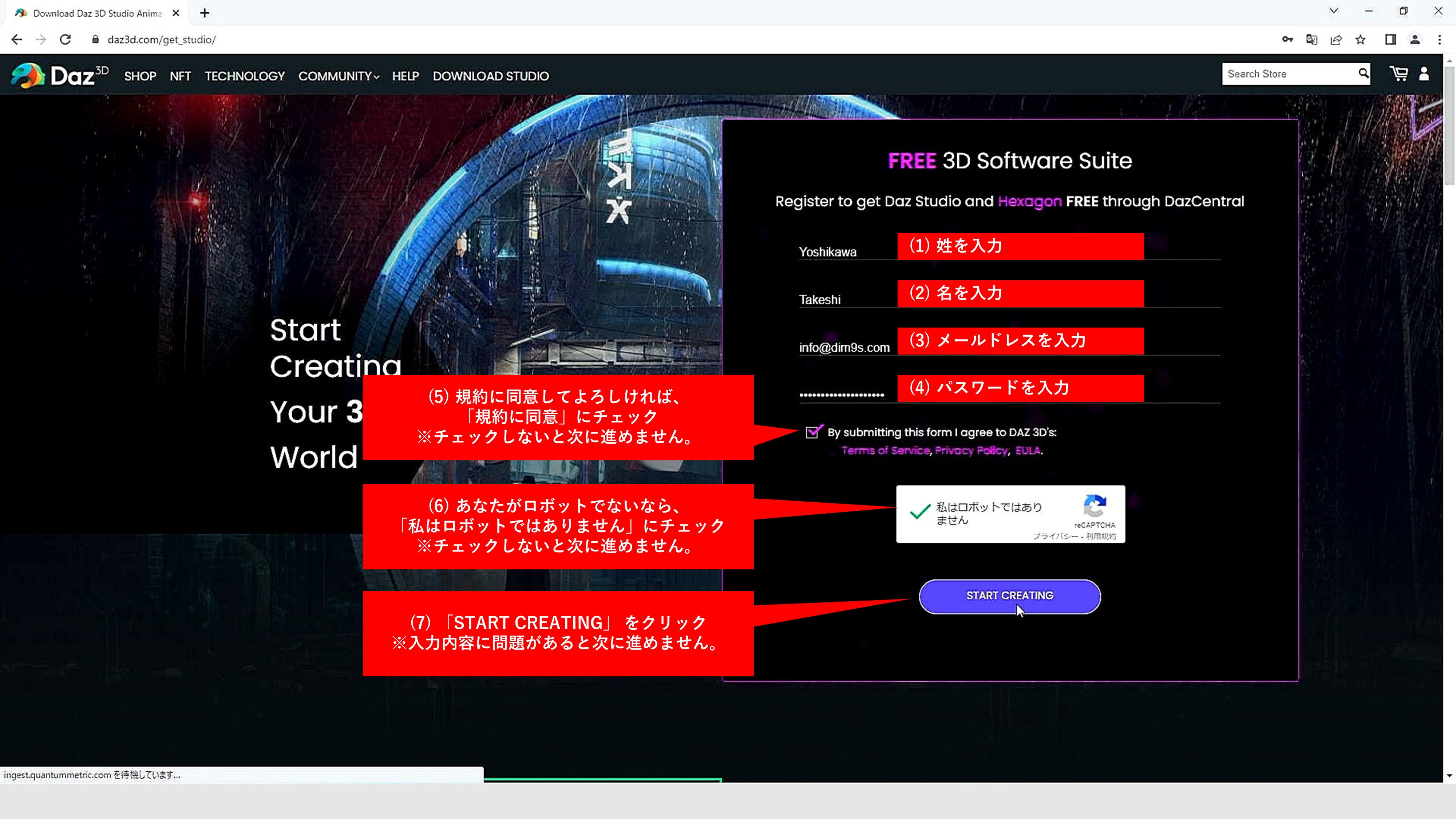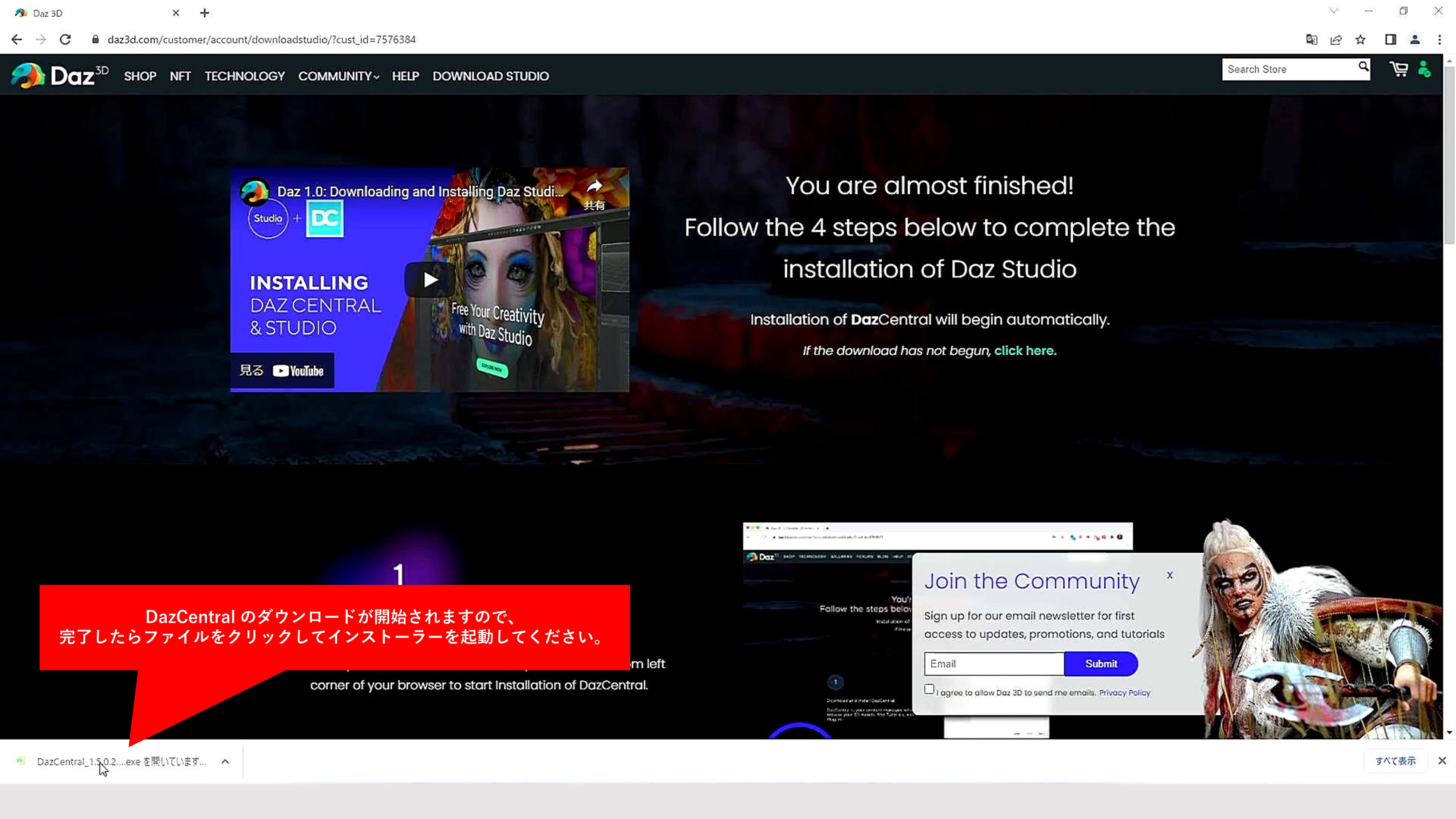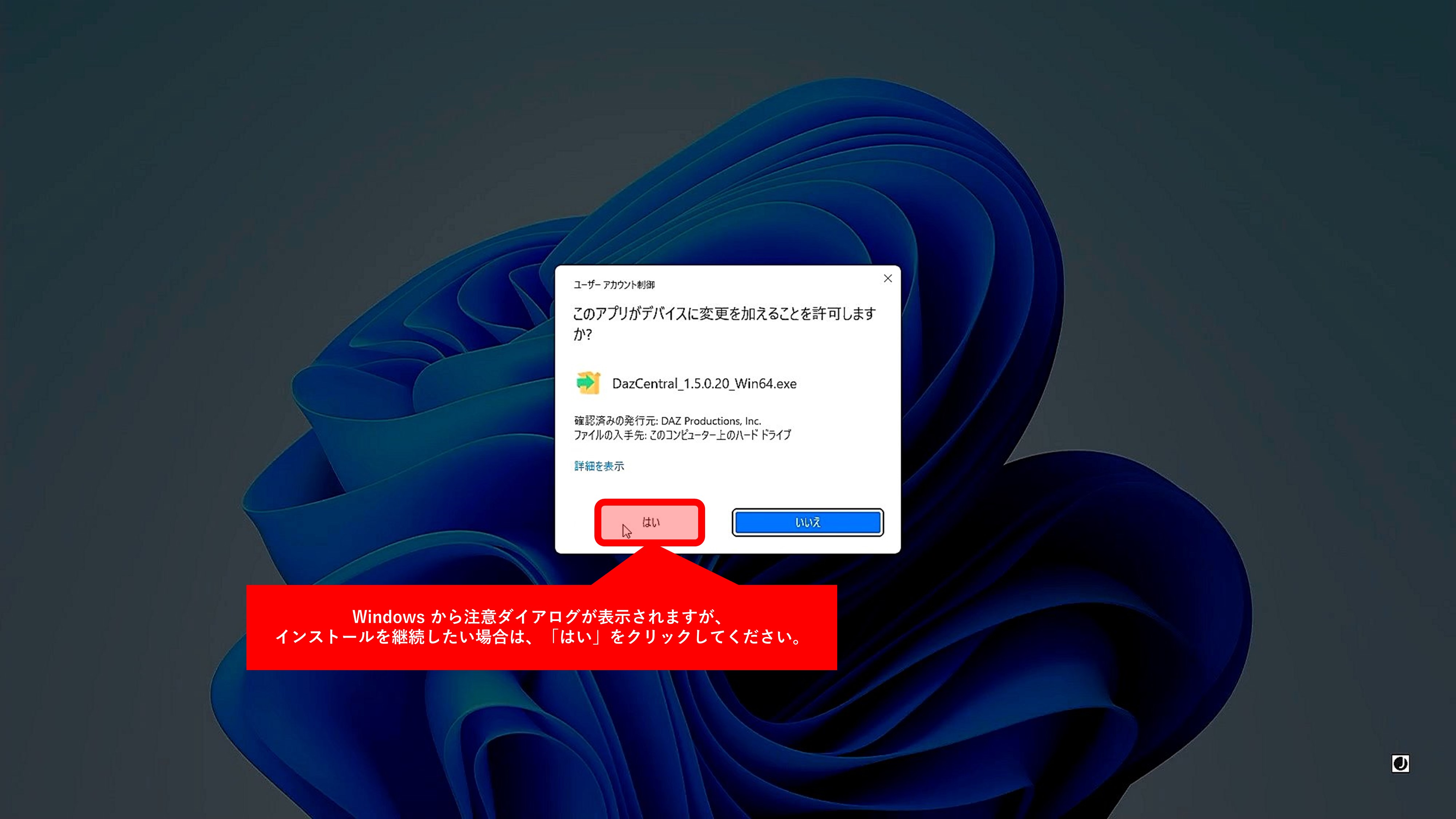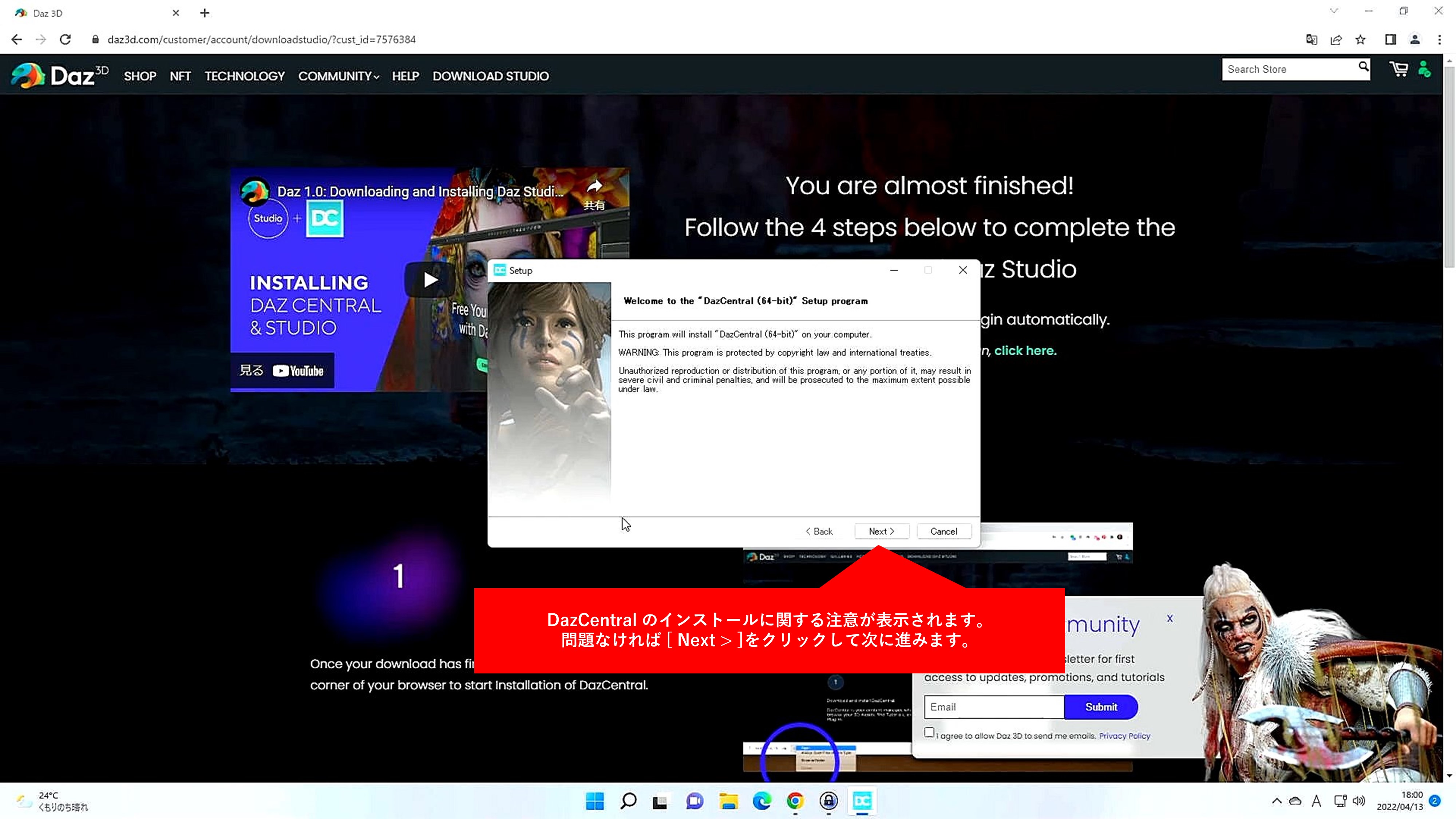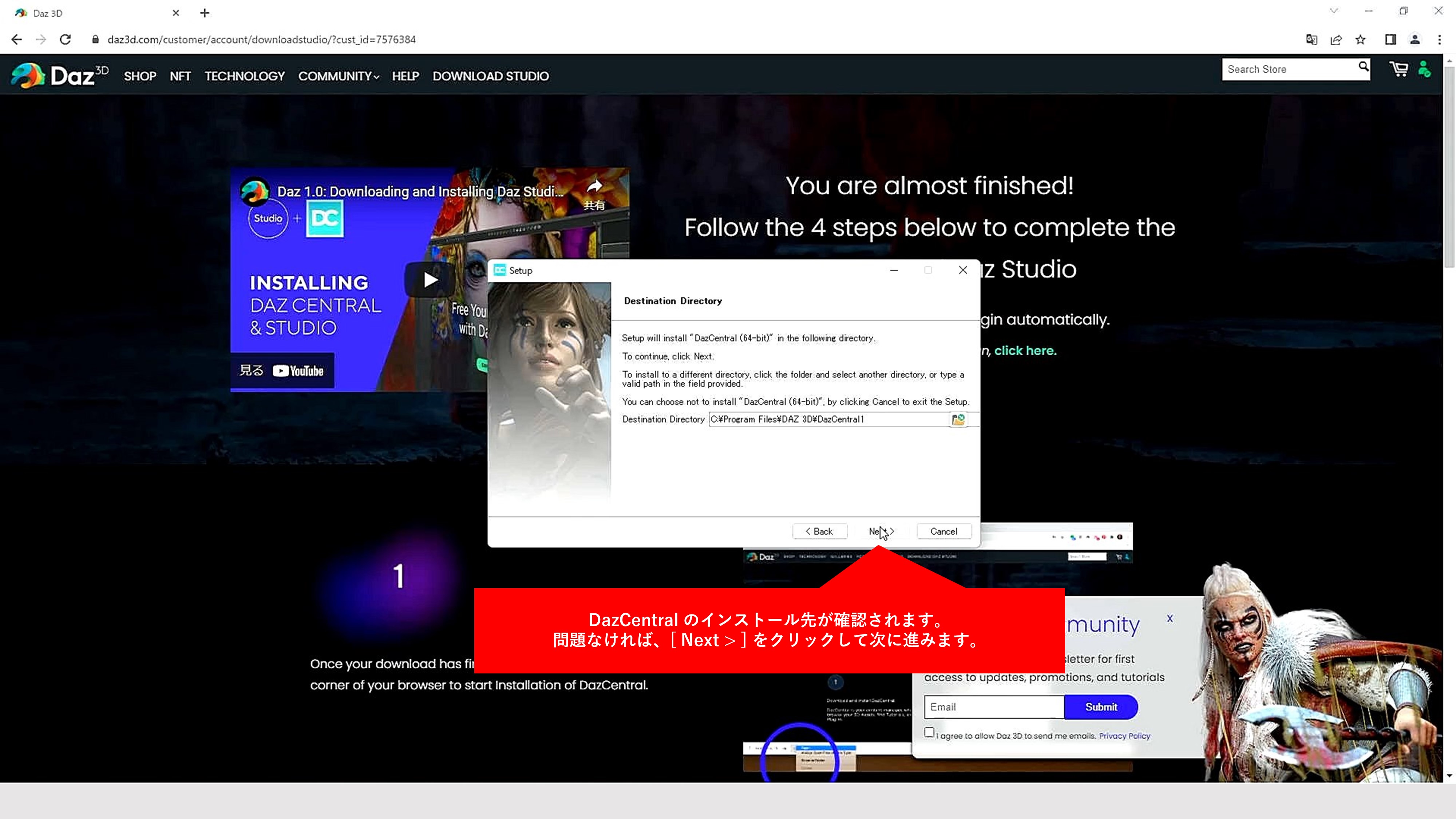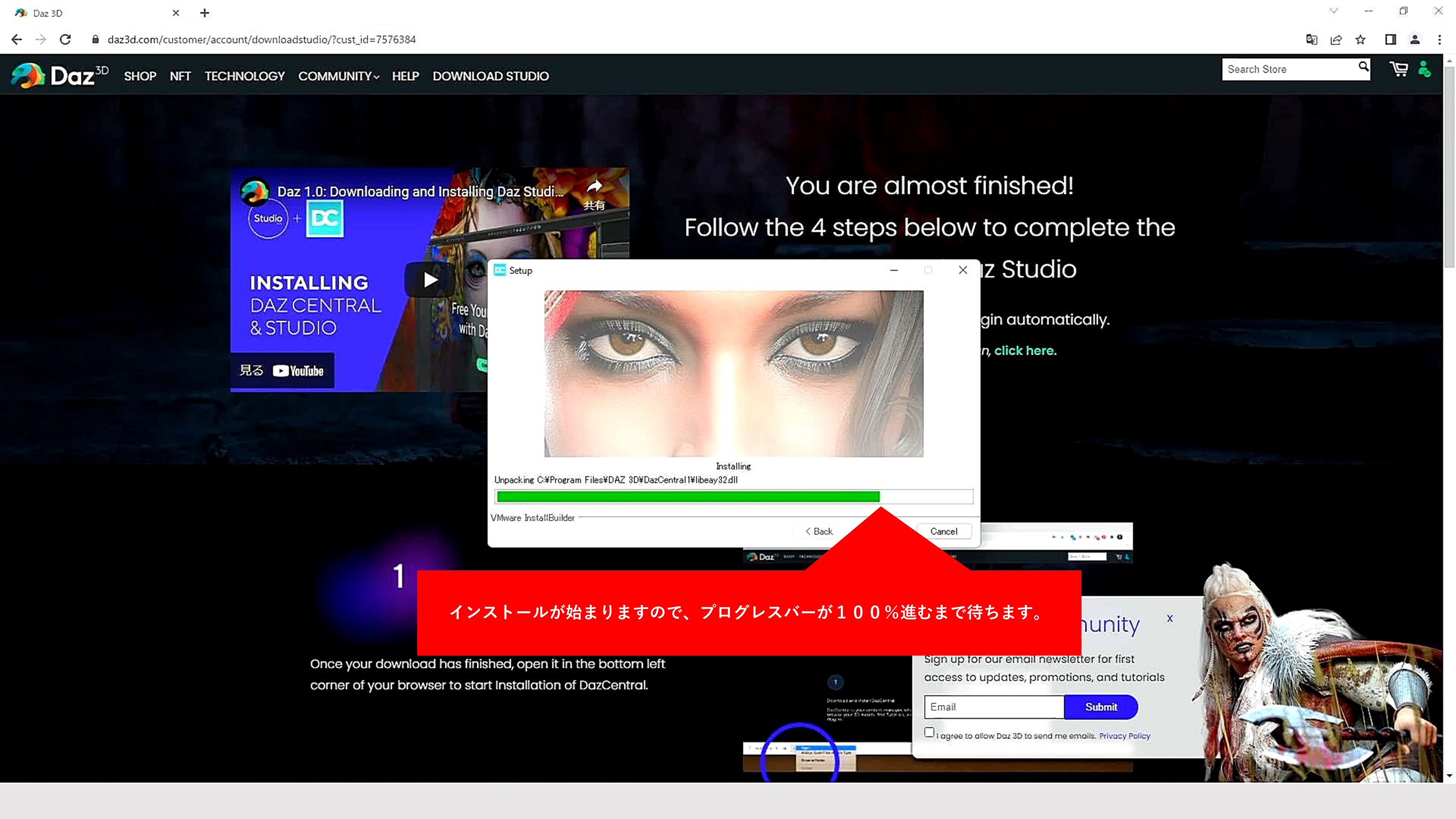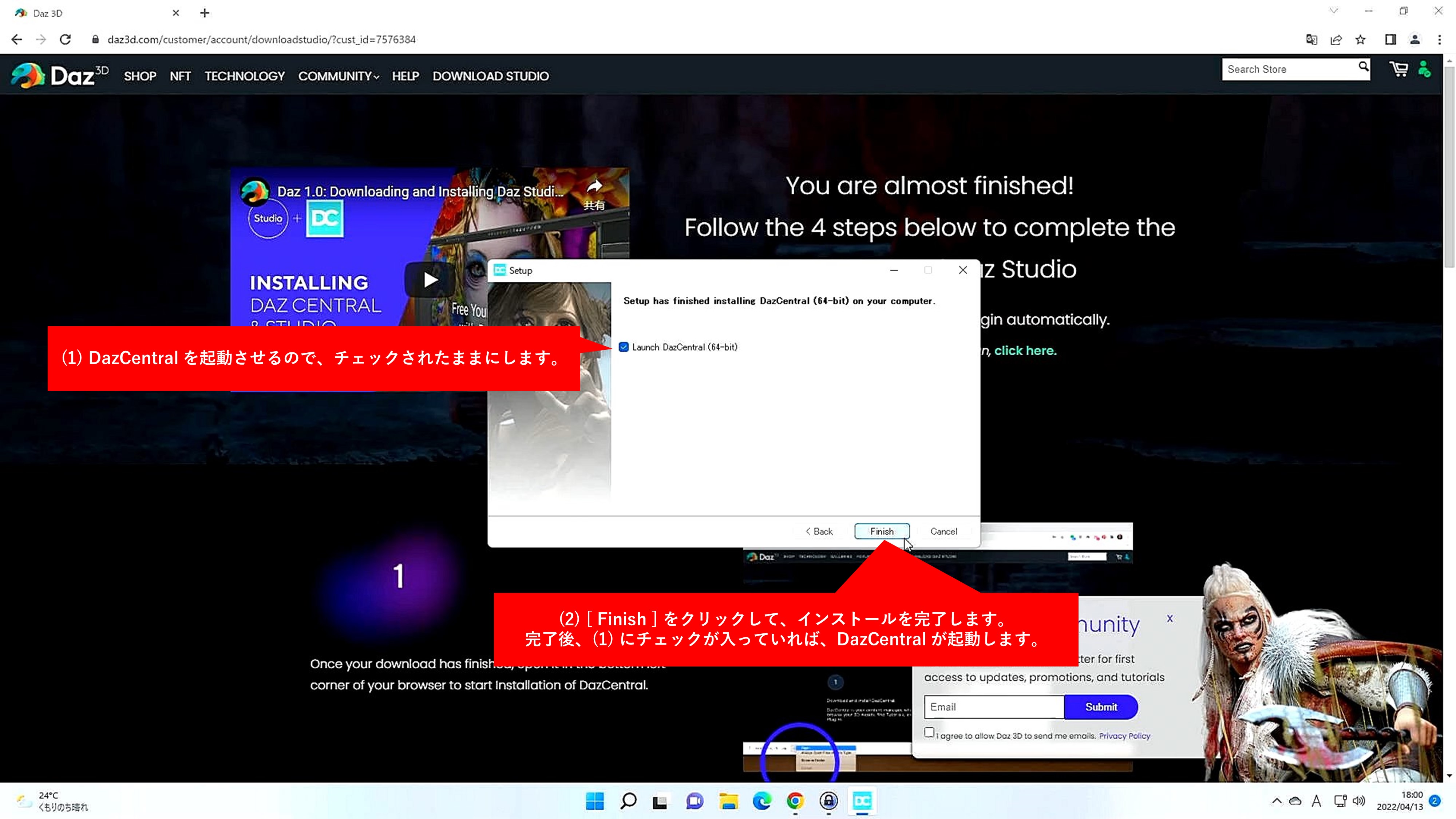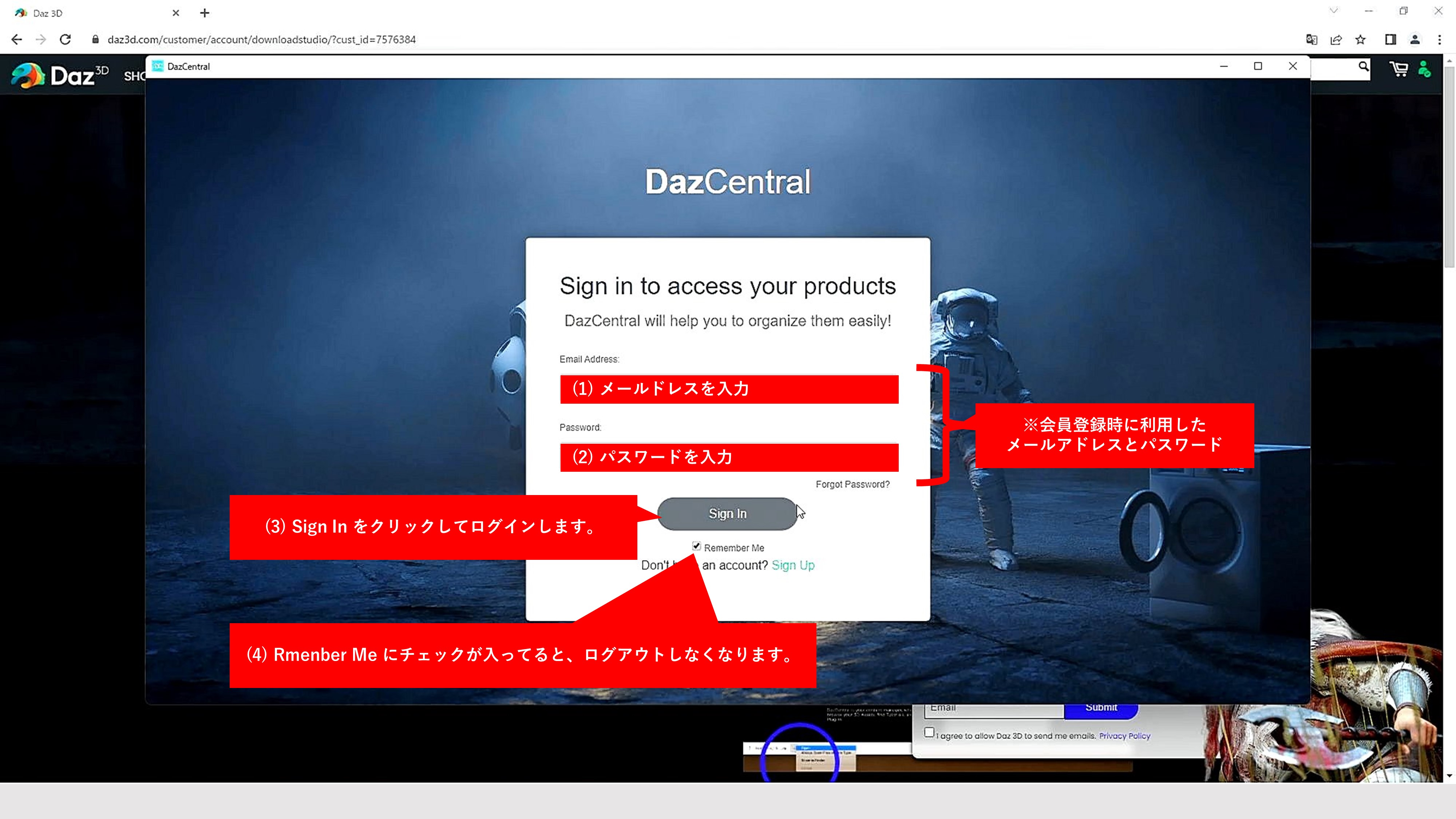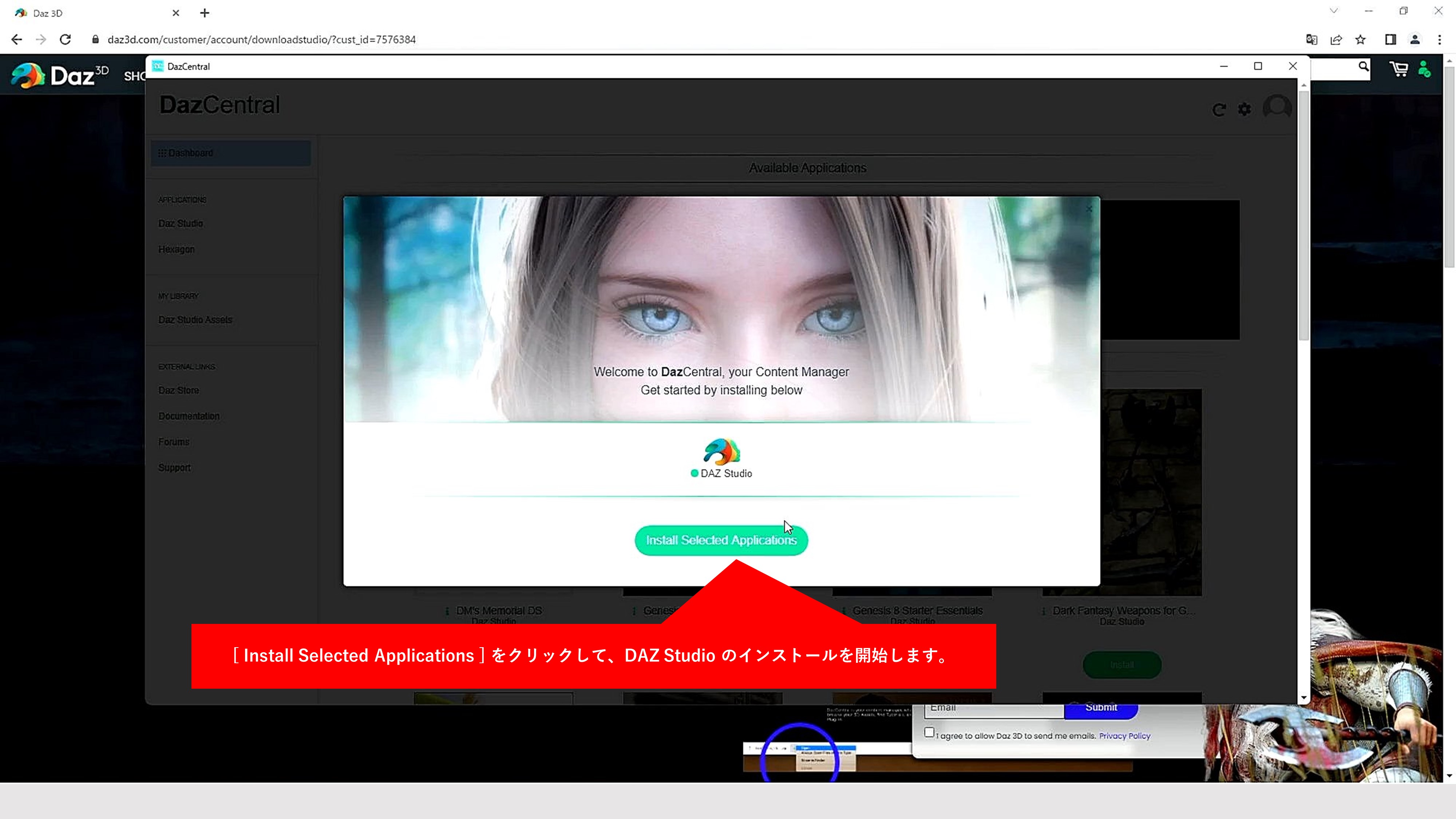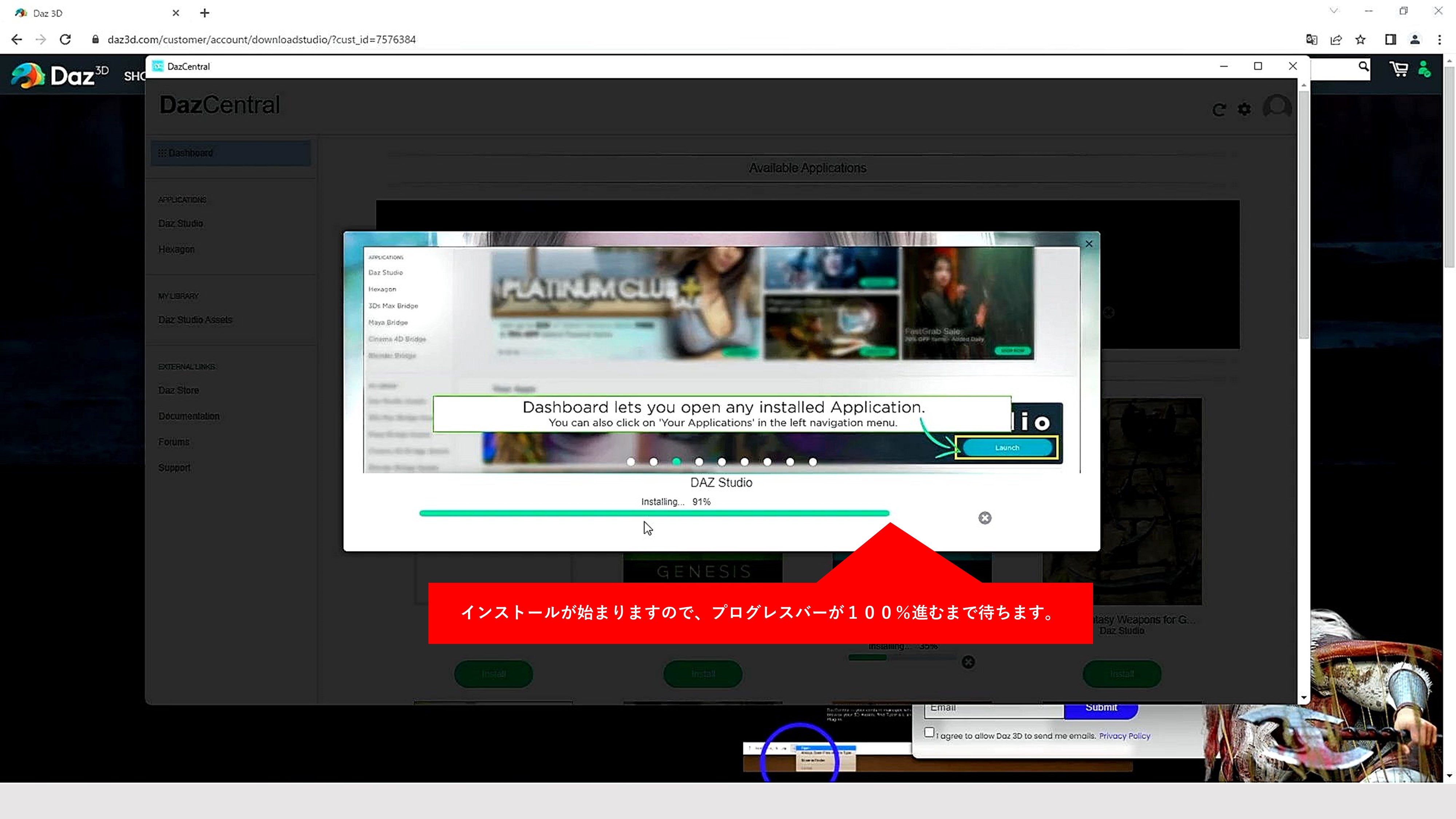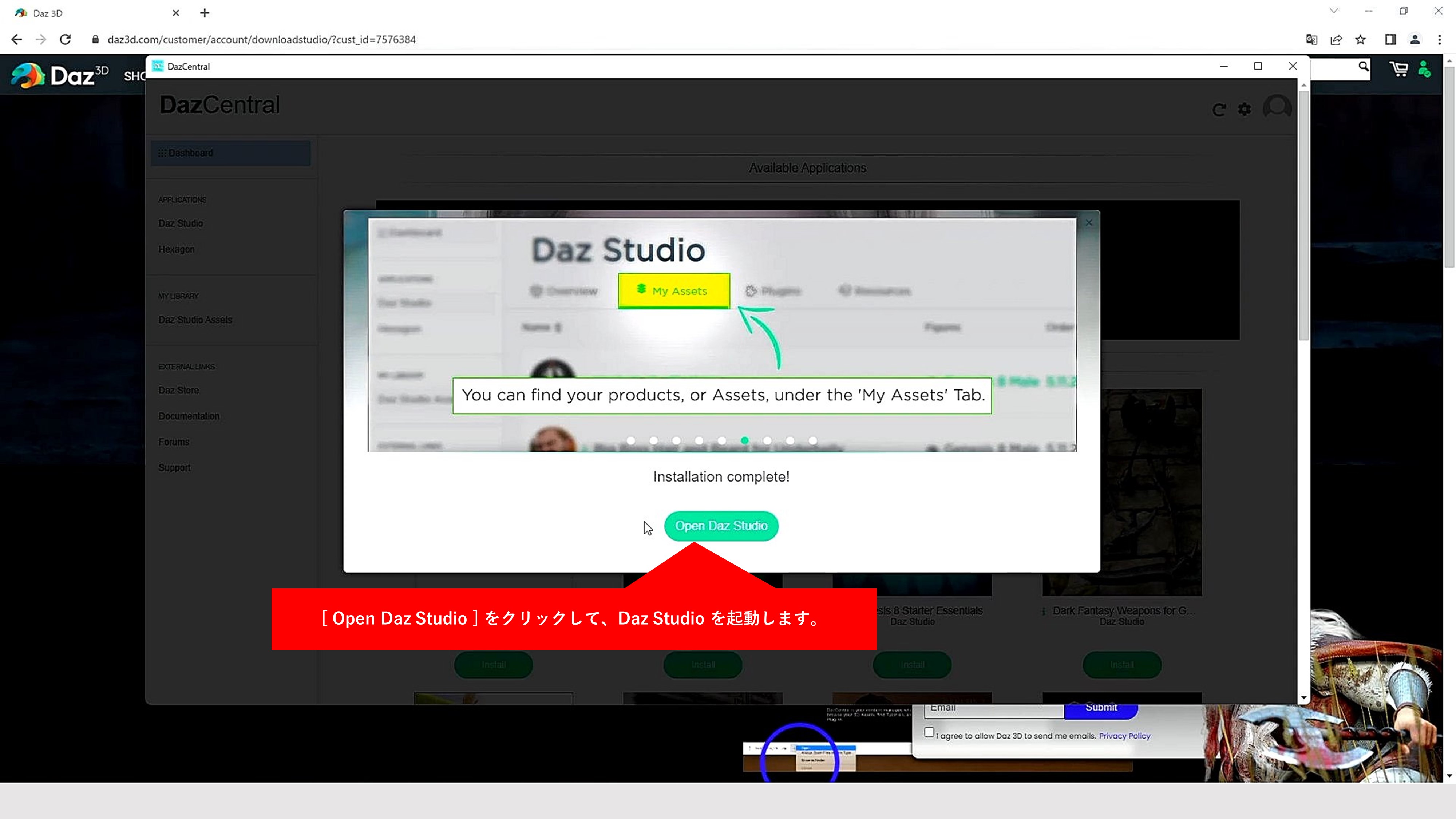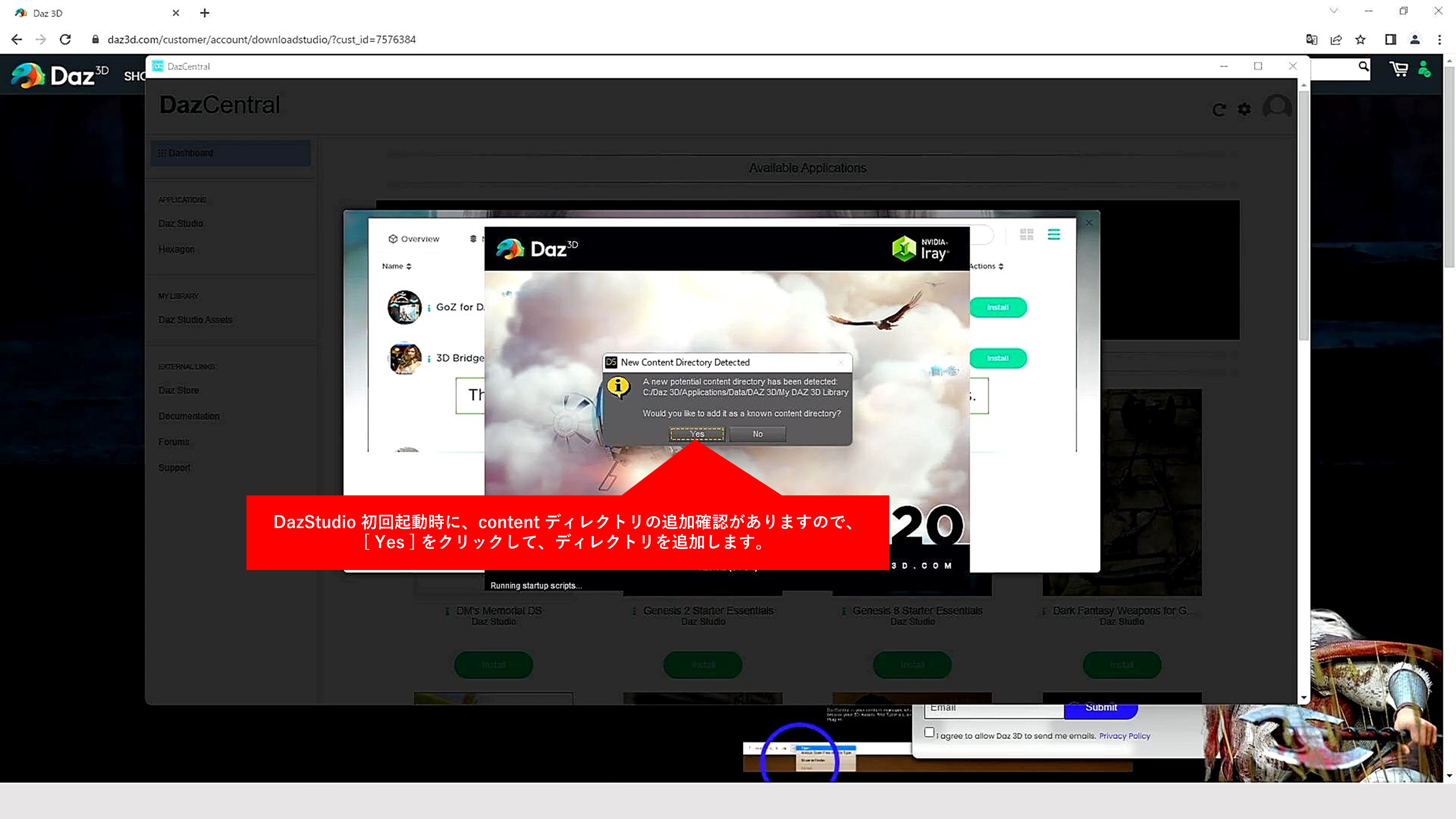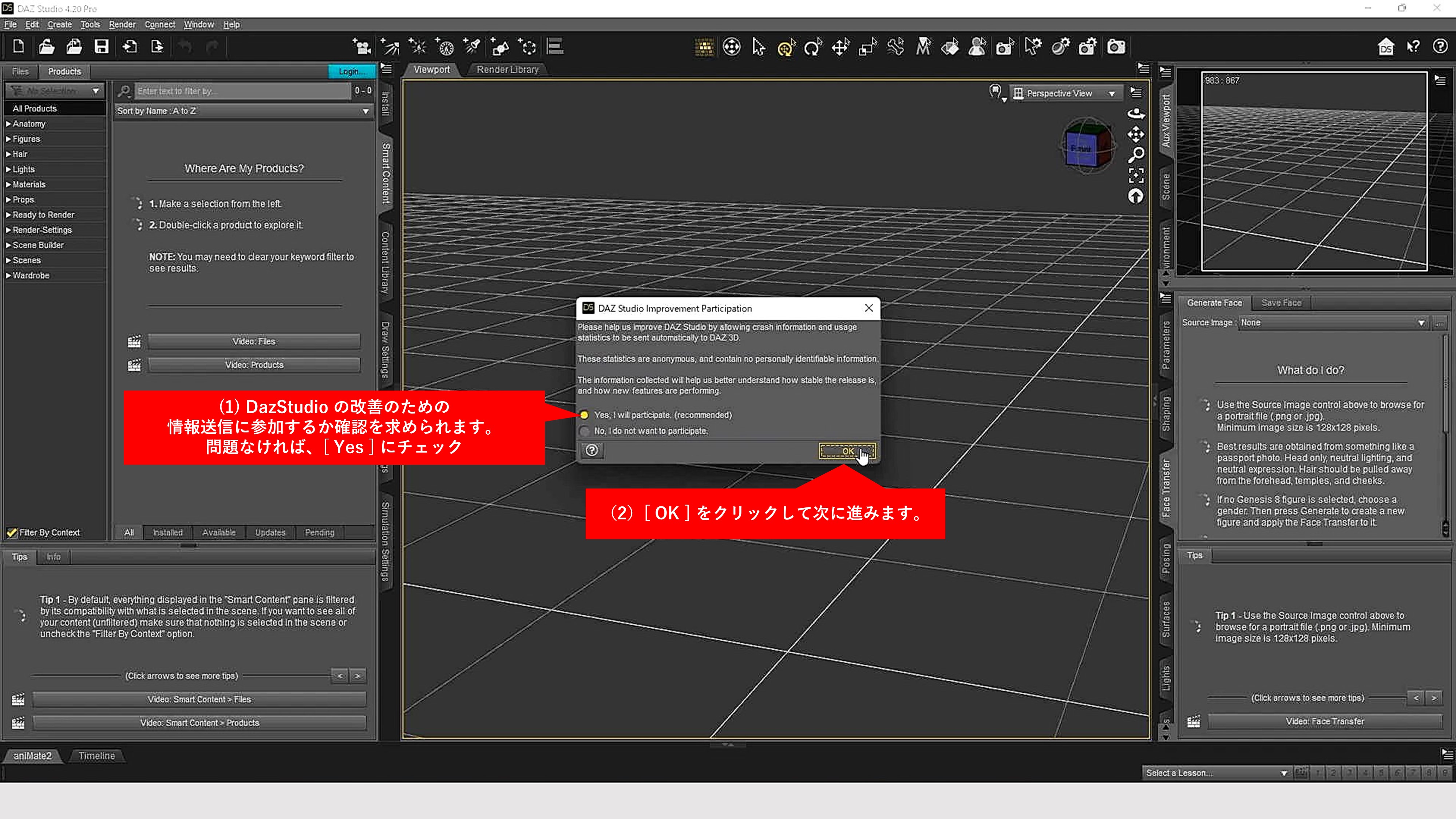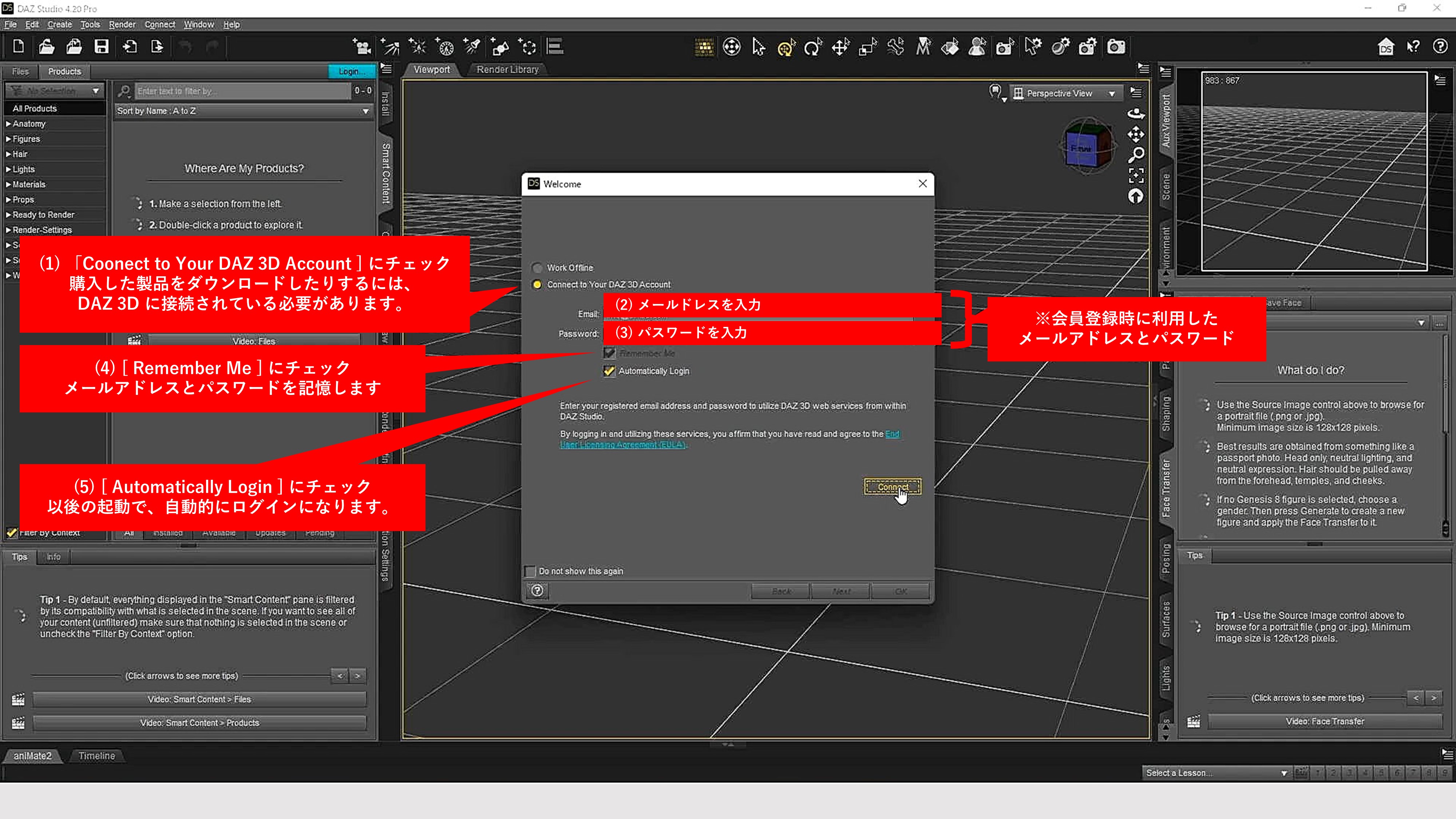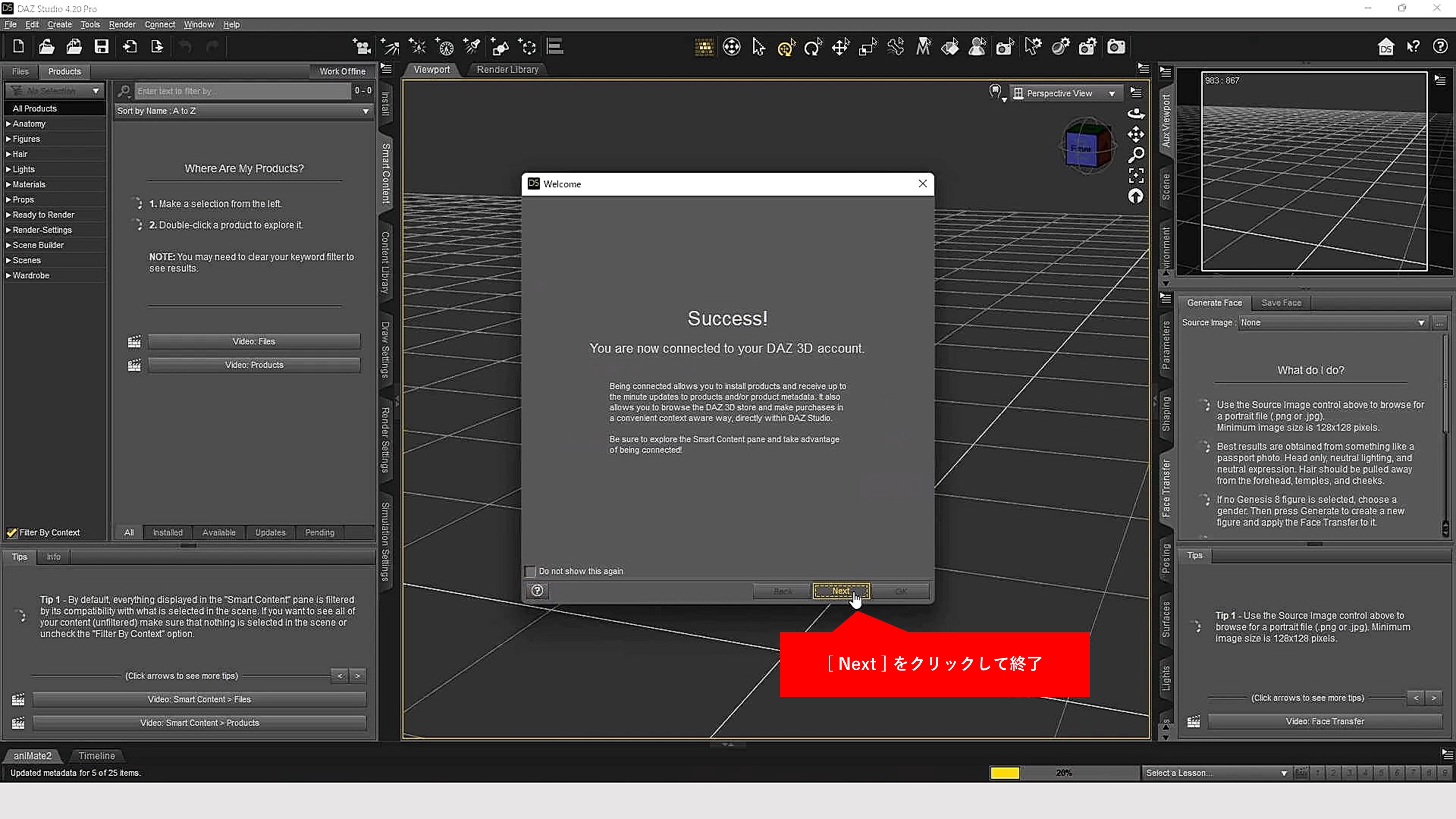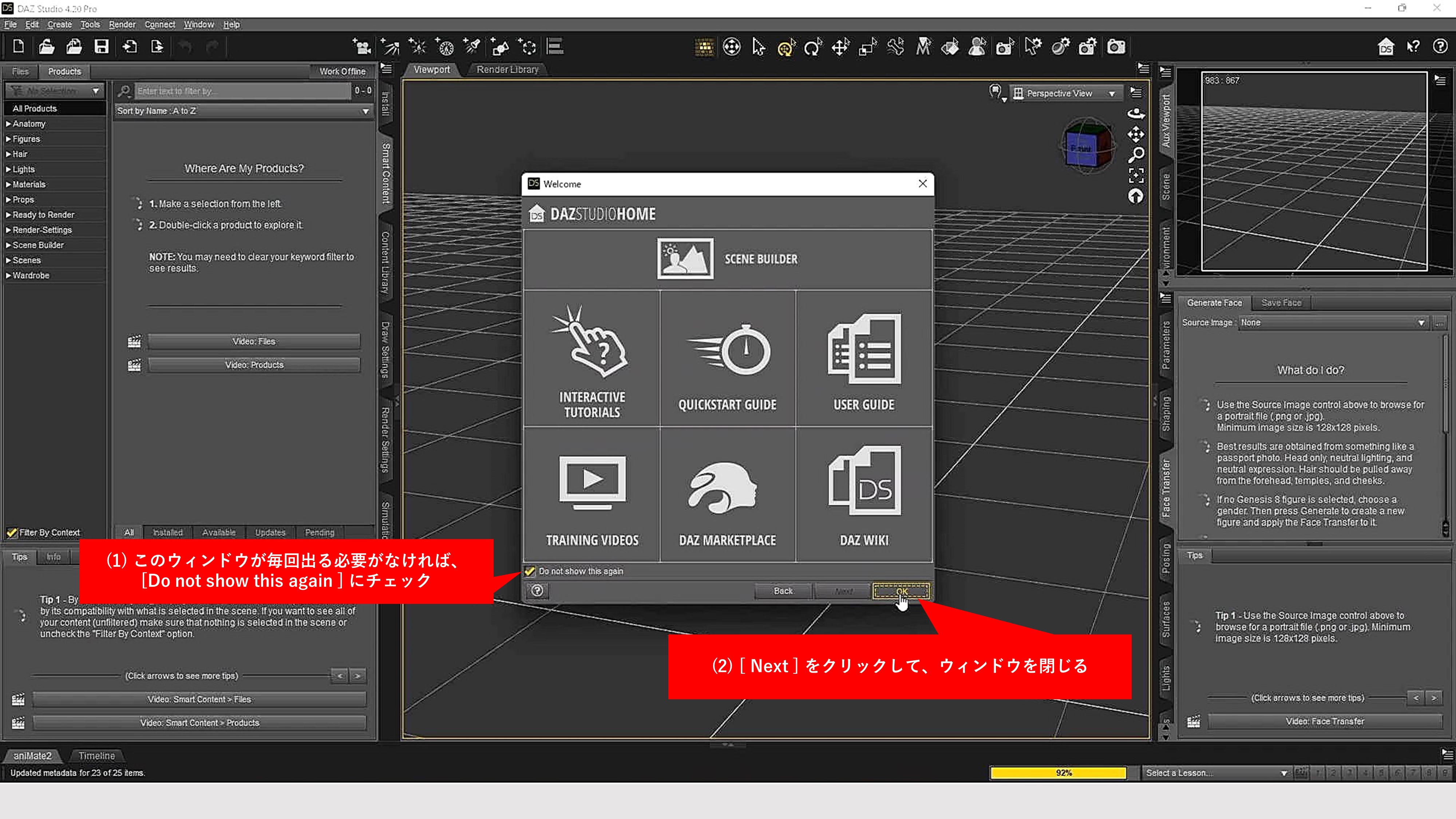Daz Studio のインストール(アカウント登録とDazCentralのインストールも)
Daz 3D Studio のインストール手順
Daz Studio のインストールには、以下の手順を踏みます。
- Daz3D Account の取得
- DazCentral のインストール
- Daz Studio のインストール
単独でインストールする方法あるようですが、この手順が、間違いないと思います
Daz3D Account は、Daz Studio で利用できる、大量の製品を Daz3D Shop から購入するためにも必要になりますので、取ってしまいましょう。
DazCentral は、Dza Studio のインストールや購入した製品のインストール、アンインストールを管理するために利用することが可能です。
それでは、インストールしてみましょう。
Daz3d にアクセス
会員登録情報の登録
DazCentral のダウンロード
Windows からの注意
DazCentral のインストールに関する注意情報
DazCentral のインストール先の指定
DazCentral のインストールの進捗を待機
DazCentral のインストールを完了
DazCentral の起動
Daz Studio のインストールを開始
Daz Studio のインストールの進捗を待機
Daz Studio の起動
content ディレクトリの確認
content ディレクトリは、自分で作ったデータなどの保存場所などに利用されます。
Daz Studio の改善に役立つ情報を送信してよいかの確認
Daz Studio が、Daz3D Account にログインするための情報の登録
ログインしなくても使えますが、ログインしておいたほうが、何かと楽ちんです。
Daz Studio のインストール完了
Welcome 画面の表示
Daz Studio インストールの終了
以後は、Windows のスタートメニューからも、起動できます。是非、あなただけの作品を作ってみてください。